
[Resuelto] Cómo borrar la caché de Spotify en iPhone/iPad para liberar espacio

Muchos usuarios de iPhone suelen notar que el almacenamiento de su dispositivo se llena rápidamente al escuchar música en Spotify, y gran parte de este espacio lo ocupan los archivos caché de la aplicación. Si bien estos archivos caché ayudan a que la aplicación cargue la música más rápido, su acumulación a largo plazo puede provocar almacenamiento insuficiente , un rendimiento más lento de la aplicación e incluso problemas de reproducción. Por lo tanto, es fundamental saber cómo borrar la caché de Spotify en el iPhone. A continuación, describiremos varios métodos eficaces para borrar la caché de Spotify, lo que te ayudará a liberar espacio y mejorar el rendimiento de la aplicación.
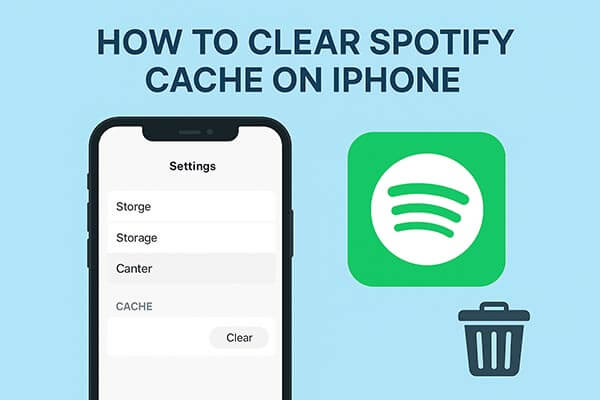
Si buscas la forma más rápida y eficaz de borrar la caché de Spotify, usar una herramienta de limpieza profesional es sin duda la opción más eficiente. Coolmuster iOS Cleaner está diseñado específicamente para eliminar archivos basura de dispositivos iPhone, iPad e iPod, y te permite borrar de forma completa y permanente la caché de Spotify de tu dispositivo iOS sin necesidad de desinstalar la aplicación. Además de la caché de Spotify, esta herramienta también elimina otros archivos basura de tu dispositivo iOS , como cachés, cookies, archivos temporales, registros de fallos, archivos temporales descargados, cachés de fotos, archivos de almacenamiento de usuario, historial de transmisiones de iTunes y mucho más.
Características principales de Coolmuster iOS Cleaner :
Ahora, descarga gratis el potente limpiador de caché de Spotify en tu ordenador haciendo clic en el enlace de descarga que aparece a continuación, y elimina la caché de Spotify de tu dispositivo de forma muy sencilla.
Aquí te mostramos cómo borrar la caché de Spotify en iPhone usando iOS Cleaner:
01. Tras descargar e instalar Spotify Cache Cleaner, ábrelo en tu ordenador y conecta tu dispositivo iOS al ordenador mediante un cable USB. El programa detectará automáticamente tu dispositivo y mostrará la interfaz que aparece a continuación. Selecciona el primer modo de limpieza para continuar.

02 A continuación, verá todos los tipos de archivos basura disponibles que puede analizar en su dispositivo. Seleccione la opción "Caché de aplicaciones" y otros tipos de archivos basura que desee eliminar, y haga clic en el botón "Iniciar análisis" para analizar su dispositivo.

03 Tras un escaneo rápido, podrás ver cuánto espacio ocupan en la memoria de tu iPhone las cachés de las apps y otros archivos basura. Simplemente marca la opción "Cachés de apps" y otros tipos de archivos no deseados, y haz clic en el botón "Limpiar" para eliminar las cachés de Spotify de tu iPhone/iPad/iPod de forma completa y permanente.

Si prefieres borrar la caché de Spotify usando las opciones integradas disponibles en tu iPhone o dentro de la app de Spotify, los métodos que se describen a continuación ofrecen soluciones sencillas y eficaces. Estas opciones son especialmente útiles para quienes desean gestionar el almacenamiento sin herramientas de terceros.
Spotify incluye una función integrada de borrado de caché, que permite a los usuarios eliminar rápidamente los archivos de reproducción temporales.
¿Cómo borro la caché de la aplicación de Spotify? Estos son los pasos:
Paso 1. Abre Spotify en tu iPhone.
Paso 2. Toca el icono de tu perfil y selecciona "Configuración y privacidad".
Paso 3. Desplácese hasta "Almacenamiento".
Paso 4. Pulsa "Borrar caché".
Paso 5. Confirme la acción.
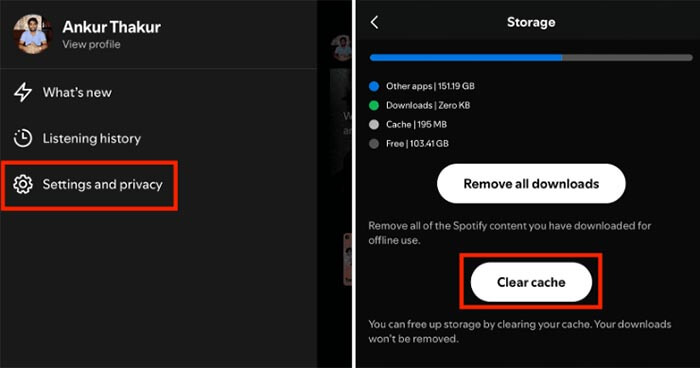
Si la caché es demasiado grande, la aplicación no funciona correctamente o el sistema está lento, eliminar la aplicación es la forma más completa de borrar todos los datos de Spotify.
Aquí te explicamos cómo borrar la caché de la aplicación Spotify en iPhone:
Paso 1. Busca la aplicación Spotify en la pantalla de inicio y mantén pulsada la aplicación durante un rato hasta que veas que aparece el icono "x" en la lista de aplicaciones.
Paso 2. Pulsa el icono "x" en la app de Spotify para eliminarla de tu dispositivo; esto también podría borrar la caché de Spotify. ( ¿No puedes eliminar la app en tu iPhone ?)
Paso 3. Ve a la App Store para buscar la aplicación Spotify, luego descárgala y vuelve a instalarla en tu dispositivo.
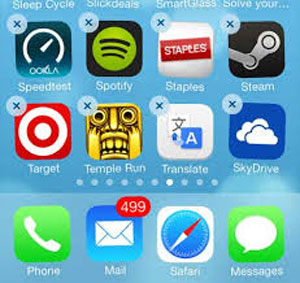
Eliminar una lista de reproducción sin conexión en Spotify puede ahorrarte mucho espacio en tu iPhone o iPad. Para ello, puedes:
Paso 1. Abre la aplicación Spotify en tu dispositivo y ve a tus listas de reproducción sin conexión.
Paso 2. Toca el título de la lista de reproducción que deseas eliminar y bórrala según corresponda.
Paso 3. En una de las listas de reproducción no deseadas, desactive el botón "Disponible sin conexión" para evitar que se descarguen posteriormente en Spotify en su dispositivo.
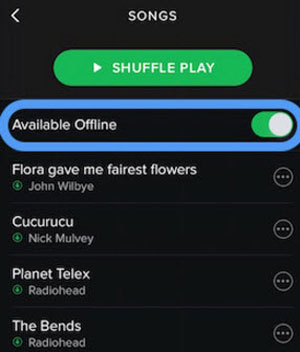
Reducir la calidad de la transmisión puede acelerar Spotify al escuchar música en línea. Para ello, puedes:
Paso 1. Abre la aplicación Spotify en tu dispositivo iOS.
Paso 2. Ve a "Configuración" > "Calidad de transmisión" en Spotify.
Paso 3. Desmarque la opción "Alto" y seleccione "Normal" o "Extremo" según sus necesidades.
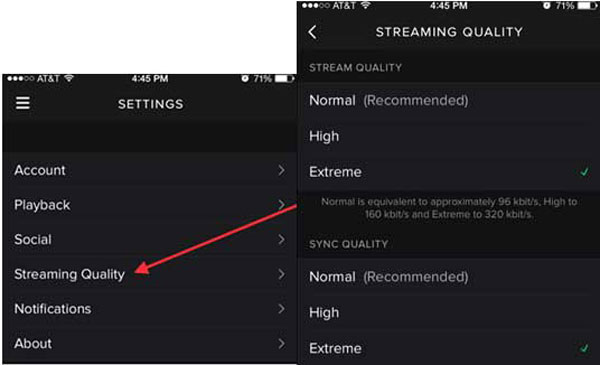
A veces, las actualizaciones de Spotify ofrecen mayor capacidad de almacenamiento u otras mejoras; puedes intentar actualizarlas para liberar espacio en la caché de Spotify en tu dispositivo. Para obtener la última versión de Spotify e instalarla en tu dispositivo, ve a "Acerca de" en la configuración de Spotify.
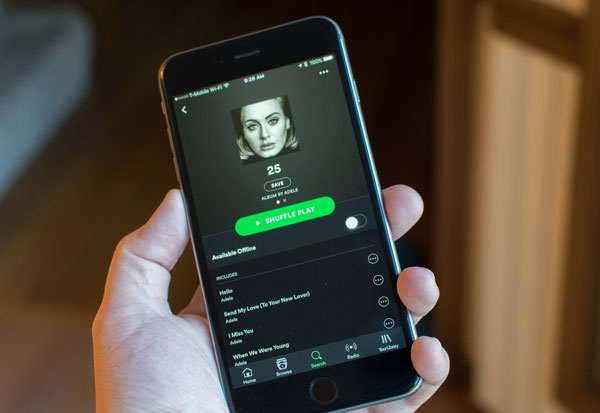
Para borrar la caché de Spotify en tu iPhone o iPad, puedes probar varios métodos. La opción más avanzada es usar Coolmuster iOS Cleaner , una herramienta profesional de terceros que elimina la caché de Spotify de forma completa y permanente con un solo clic. Esta herramienta también elimina otros archivos basura de tu dispositivo iOS , optimizando su rendimiento.
Si tiene alguna pregunta, no dude en dejar un comentario a continuación y le ayudaremos activamente a resolver cualquier problema.
Artículos relacionados:
Cómo liberar espacio de almacenamiento en iPhone 17/17 Pro: Consejos y trucos
¿Está lleno el almacenamiento de tu iPhone? ¿Cómo liberar espacio fácilmente?
¿Cómo borrar todo en un iPhone? Solución en 4 métodos efectivos.
¿Cómo reducir el consumo de datos del sistema en el iPhone? [9 estrategias eficaces]

 Borrador y limpiador de teléfonos
Borrador y limpiador de teléfonos
 [Resuelto] Cómo borrar la caché de Spotify en iPhone/iPad para liberar espacio
[Resuelto] Cómo borrar la caché de Spotify en iPhone/iPad para liberar espacio





